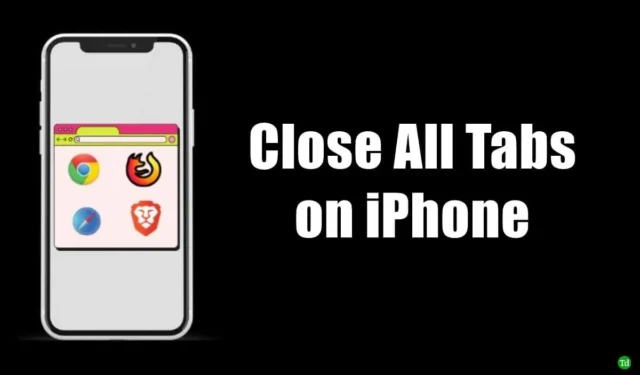
Selvom det kan lyde som en simpel opgave, åbner iPhone-brugere ofte flere faner på flere browsere på deres enheder.
Det fører til rod, og når der er behov for at bruge browsen akut, ender du med at blive fanget i endeløse faner og dermed forvirre dig.
Hvis du holder mange browserfaner åbne, vil det også forbruge mobildata i baggrunden. For ikke at nævne, vil du også bemærke et konstant batteriforbrug på din iPhone.
Sådan lukkes alle faner på din iPhone?
Jeg har forklaret, hvordan du lukker alle iPhone-faner for forskellige fremtrædende browsere. Dette inkluderer browsere Safari, Brave, Chrome, Edge og Firefox, som overvejende bruges af de fleste brugere rundt om i verden.
1. Hvordan lukker jeg alle Chrome-faner på iPhone?
For den populære Chrome-browser er her trinene til at lukke alle faner, der er åbne på én gang.
- Åbn Chrome-appen til iPhone.
- Tryk på faneknappen nederst på startsiden.
- Tryk på knappen Rediger i nederste venstre hjørne.
- Vælg Luk alle faner i pop op-vinduet .

2. Hvordan lukkes alle Safari-browserfaner?
Safari er Apples native browsing-app, du har på iPhone. For at lukke alle de aktive websidefaner på Safari, følg tipsene nævnt nedenfor.
- Start Safari- appen > Tryk længe på fane-ikonet i nederste højre hjørne af skærmen.
- Når pop op-vinduet vises, skal du trykke på Luk alle faner .
- Bekræft lukningen af alle de åbne faner. Tryk på Luk alle faner .

3. Hvordan lukker man alle brave browserfaner på iPhone?
Hvis du bruger Brave-browseren, skal du følge disse trin for at lukke alle de aktive faner på din iPhone.
- Start Brave-appen på din iPhone.
- Tryk og hold på fanebladsknappen nederst på siden. Det er den, der er en boks med et tal indeni, der angiver den aktive browserfane.
- Fra menuen Luk alle x faner . [x er en pladsholder for antallet af aktive faner, du kan lukke]

4. Hvordan lukker jeg alle Firefox-faner på iPhone?
Følg disse trin for at lukke fanerne på Mozilla Firefox.
- Start Firefox-appen til iOS.
- Tryk længe på fane-ikonet . Det er den lille boks nederst på browserens hjemmeside.
- Tryk på Luk faneblad for at lukke alle de aktive faner ad gangen.

5. Hvordan lukkes alle Edge Browser-faner på iPhone?
Lad os nu tjekke trinene til at lukke alle de aktive faner på Edge-browseren på din iPhone.
- Start Microsoft Edge-appen på din iPhone.
- Tryk på fane-knappen > tryk på Luk alle- knappen i nederste venstre hjørne.
- Bekræft, at du vil lukke alle de åbne faner i browseren ved at trykke på Luk .

Sådan genåbnes en lukket browserfane på iPhone?
Hvis du ved et uheld lukkede en browserfane, kan du åbne den igen. Denne funktion er tilgængelig på alle de populære browser-apps.
1. Genåbn lukkede faner på Safari
For at åbne en lukket websidefane i Safari-browseren til iOS,
- Åbn Safari-appen > Tryk på faneikonet > Tryk længe på + -symbolet.
- Under fanerne Nyligt lukkede skal du trykke på den webside, du vil genåbne.

2. Åbn lukkede faner på Chrome igen
Følg nedenstående trin for at genåbne lukkede faner i Chrome-browseren.
- Åbn Chrome-appen på din iPhone.
- Fra ikonerne under søgelinjen skal du trykke på Seneste faner .
- På listen over nyligt lukkede faner skal du trykke på den webside, du vil genåbne.

3. Genåbn lukkede faner på Microsoft Edge
For at genåbne lukkede faner på Microsoft Edge,
- Få adgang til Microsoft Edge-appen på din iPhone.
- Tryk på faneikonet > Tryk på Seneste i øverste højre hjørne af skærmen .
- På listen over nyligt lukkede faner skal du trykke på den webside, du vil genåbne.

4. Genåbn lukkede faner på Firefox
Følg disse trin for at genåbne de lukkede faner på Firefox.
- Start Firefox på iPhone.
- Tryk på menuknappen med tre bjælker i nederste højre hjørne af siden.
- Fra menuen skal du trykke på Historie > tryk på Nyligt lukket .
- På listen over nyligt lukkede faner skal du trykke på en hvilken som helst webside, du vil åbne igen.

5. Genåbn lukkede faner på Brave Browser
Modige browserbrugere på iPhones kan følge nedenstående trin for at genåbne en eller flere lukkede faner.
- Start Brave-appen på din iPhone > Tryk længe på fane-ikonet .
- Tryk på Vis nyligt lukkede faner > På listen over nyligt lukkede faner skal du trykke på en webside for at genåbne.

Afslutter
Lad os afslutte denne guide her. Jeg håber, du nemt kan lukke alle faner på iPhone. Du kan også bruge tipsene i denne vejledning til at genåbne enhver fane, som du lukkede ved et uheld.




Skriv et svar